AirPods là một trong những phụ kiện âm thanh Apple bán chạy nhất. Với việc sử dụng hàng ngày, thiết bị có thể gặp lỗi là chuyện thường tình. Bạn hãy xem ngay bài viết dưới để biết nguyên nhân AirPods sạc không vào pin, cũng như những cách khắc phục đơn giản, hiệu quả nhất nhé.
 Tiệc Sale Lớn Nhất Năm – Xả Kho Giảm Hết
Tiệc Sale Lớn Nhất Năm – Xả Kho Giảm Hết
1. Nguyên nhân AirPods sạc không vào pin
Việc AirPods sạc mãi không vào pin xảy ra do nhiều nguyên nhân, có thể do phần cứng đến phần mềm bên trong. Sau đây là một số nguyên nhân phổ biến:
Pin AirPods đã bị hư hỏng
AirPods bị chai pin hoặc pin đã hỏng hoặc chập mạch sẽ khiến dung lượng pin tụt cực nhanh, thiết bị cũng không thể nhận nguồn điện sạc.
Hộp sạc AirPods bị hỏng
Hộp sạc AirPods bị chập mạch hoặc gặp lỗi bên trong cũng là 1 nguyên nhân khiến thiết bị không thể nhận nguồn điện vào.
 Pin và hộp sạc bị hỏng cũng là nguyên nhân khiến AirPods không thể sạc pin
Pin và hộp sạc bị hỏng cũng là nguyên nhân khiến AirPods không thể sạc pin
Nếu muốn biết, bạn chỉ cần mượn một hộp sạc khác và đặt AirPods của mình vào. Nếu tai nghe vẫn được sạc chứng tỏ hộp sạc của bạn đã hỏng.
AirPods bị rơi hoặc ngấm nước
AirPods bị rơi mạnh hoặc ngấm nước sẽ dễ khiến các chi tiết điện tử bên trong bị hỏng. Từ đó, bộ sạc pin có thể bị hỏng theo.
Sử dụng AirPods “fake”
Nếu bạn không may mua phải AirPods không chính hãng, xác suất hỏng pin và hộp sạc cũng cực cao.
 Hãy đảm bảo bạn mua sản phẩm AirPods chính hãng để có chất lượng tốt nhất
Hãy đảm bảo bạn mua sản phẩm AirPods chính hãng để có chất lượng tốt nhất
Các sản phẩm “fake” thường chỉ sử dụng được một thời gian nhất định, sản xuất bằng dây chuyền rẻ tiền và không được kiểm chứng chất lượng.
2. 7 cách xử lý lỗi AirPods sạc không vào pin đơn giản
Ngay bên dưới là những cách xử lý lỗi AirPods sạc không vào pin hiệu quả nhất mà ai cũng có thể làm được. Bạn đọc hãy đón xem:
Kiểm tra lại kết nối
Một cách cơ bản để khắc phục lỗi này mà bạn nên thử đó chính là kiểm tra lại kết nối nguồn điện.
Hãy kiểm tra lại và đảm bảo rằng cáp Lightning to USB hay cáp Type C – Lightning được cắm chắc chắn vào hộp sạc AirPods và kết nối với củ sạc.
Nếu như muốn chắc chắn, bạn hãy thử rút đầu Lightning của cáp (phần cắm vào hộp sạc) sau đó cắm lại.
 Kiểm tra kết nối sạc – củ sạc – ổ cắm
Kiểm tra kết nối sạc – củ sạc – ổ cắm
Ngoài ra, bạn cũng nên xem củ sạc đã được cắm chính xác vào ổ điện hay chưa, và đừng quên kiểm tra xem ổ cắm điện nhà bạn có đang hoạt động bằng cách cắm sạc thử điện thoại hay laptop,…
Kiểm tra xem AirPods có đang sạc không
AirPods sạc không vào pin rất có thể là do tai nghe chưa thực sự được sạc pin hay sạc pin không đúng cách.
Để chắc chắn AirPods có đang được sạc hay không, bạn hãy ghi nhớ và thử ngay 2 cách sau:
– Cách 1: Kiểm tra đèn trạng thái trên hộp sạc
Khi cắm sạc AirPods, đèn trạng thái trên hộp sạc có màu cam, nghĩa là AirPods bạn đang được sạc.
Đèn trạng thái này còn cho biết tình trạng pin AirPods của bạn, đèn hiển thị màu xanh lá có nghĩa là AirPods của bạn đã được sạc đầy.
Nếu như bạn đã sạc qua đêm mà khi rút sạc mà vẫn thấy đèn màu cam xuất hiện, điều đó có nghĩa là thiết bị của bạn đang gặp sự cố.
 Hãy để ý đèn trạng thái trên AirPods của bạn để biết thiết bị được sạc hay không
Hãy để ý đèn trạng thái trên AirPods của bạn để biết thiết bị được sạc hay không
– Cách 2: Kết nối với các thiết bị iOS
Ngoài ra, để biết AirPods có đang sạc hay không, hãy kết nối nó với các thiết bị iOS như iPhone, iPad,… thông qua Bluetooth.
Sau đó hãy mở nắp hộp sạc, bạn sẽ thấy biểu tượng sạc bên cạnh biểu tượng pin bên dưới AirPods của mình.
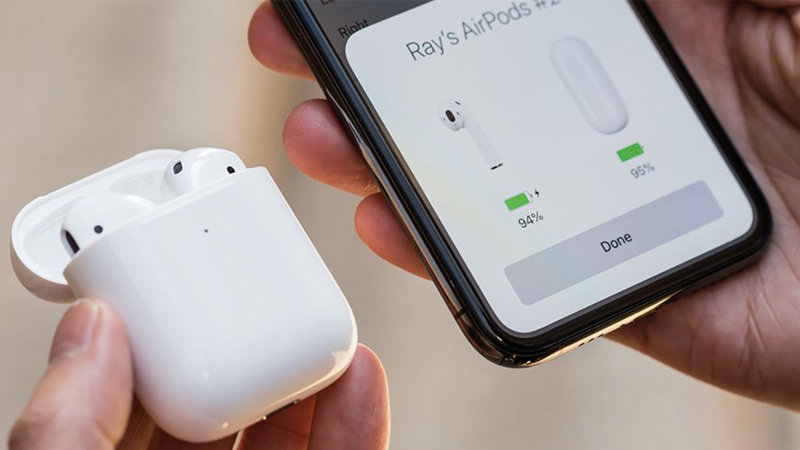 Biểu tượng sạc trên iPhone
Biểu tượng sạc trên iPhone
Thử sử dụng cáp sạc và củ sạc khác
Kiểm tra kỹ lại xem đầu cáp Lightning hay củ sạc của bạn có bị hư hỏng gì không? Nếu được, hãy thử mượn một củ sạc và cáp sạc tương tự để xem AirPods của bạn có sạc được không.
Cố gắng kiểm tra riêng biệt adapter và cáp sạc. Nhờ đó, bạn có thể xem lỗi xuất hiện phần nào và đưa ra phương án thay thế bộ sạc.
 Nếu cần, bạn hãy thay củ sạc và cáp sạc AirPods chính hãng Apple mới
Nếu cần, bạn hãy thay củ sạc và cáp sạc AirPods chính hãng Apple mới
Nếu phải mua bộ sạc mới cho chiếc tai nghe thân yêu của mình, tốt hơn hết là bạn nên đầu tư vào những bộ sạc chính hãng và chính hãng của Apple.
Một số mẫu cáp sạc chính hãng của Apple tại Thế Giới Di Động:
Kiểm tra đế sạc không dây của bạn
Nếu như bạn vừa mới chuyển qua sạc không dây cho AirPods, hãy chắc chắn rằng thiết bị bạn đang sử dụng (AirPods 2 hoặc AirPods Pro) có hỗ trợ sạc không dây.
Khi sạc, để 2 bên tai nghe AirPods của bạn trong hộp sạc. Sau đó, đặt hộp lên tấm sạc không dây với đèn trạng thái hướng lên trên.
Đèn trạng thái sẽ sáng trong vài giây, sau đó tắt trong khi sạc. Để chắc chắn hơn, hãy tạm tháo ốp lưng (case) của AirPods nếu đang sử dụng nhé!
 Kiểm tra đế sạc không dây để chắc chắn AirPods đã vào pin
Kiểm tra đế sạc không dây để chắc chắn AirPods đã vào pin
Vệ sinh cổng sạc và điểm tiếp xúc của AirPods
AirPods cực kỳ dễ bám bụi, việc không vệ sinh thường xuyên cũng có lẽ là nguyên nhân khiến AirPods gặp lỗi.
Bụi bám nhiều vào điểm tiếp xúc của AirPods với cổng sạc sẽ làm ảnh hưởng đến quá trình sạc pin. Vì vậy dẫn đến tình trạng AirPods sạc không vào pin hay sạc chậm.
Cách khắc phục với trường hợp này lại cực đơn giản. Bạn cần chuẩn bị miếng vải nhỏ, không xơ, bàn chải đánh răng lông mềm hay bàn chải kẽ răng (có thể thay thế bằng tăm bông).
Sau đó, làm sạch cổng sạc và hộp sạc bằng miếng vải và bàn chải lông mềm. Tiếp đó, hãy lau và chà sạch điểm tiếp xúc của 2 tai nghe AirPods. Nhớ là đừng để nước dính vào nhé!
 Chuẩn bị dụng cụ vệ sinh AirPods
Chuẩn bị dụng cụ vệ sinh AirPods
Reset lại AirPods
Một trong những phương pháp khắc phục sự cố cần thiết để làm cho AirPods của bạn hoạt động bình thường là thử và đặt lại (reset) chúng. Cách thực hiện như sau:
– Bước 1: Vào Cài đặt > Bluetooth > Nhấn vào biểu tượng chữ i > Chọn Quên thiết bị > Bấm Quên thiết bị thêm một lần nữa để xác nhận.
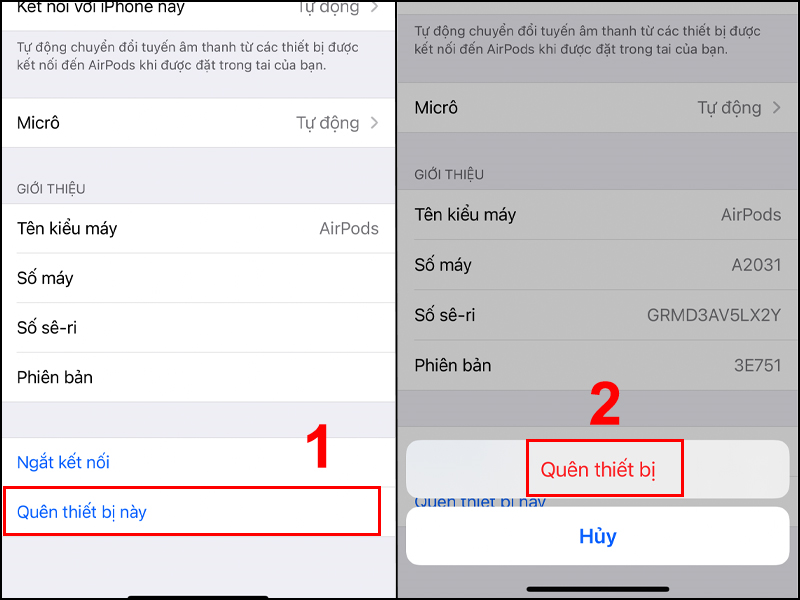 Nhấn vào Quên thiết bị
Nhấn vào Quên thiết bị
– Bước 2: Đặt cả hai AirPods vào lại hộp sạc của bạn. Đậy nắp lại, đợi 30 giây rồi mở ra.
– Bước 3: Nhấn giữ nút cài đặt (phía sau AirPods) khoảng vài giây cho đến khi thấy đèn trạng thái màu trắng nhấp nháy > Kết nối lại với iPhone bằng cách để gần và mở nắp AirPods.
Đem đến trung tâm sửa chữa
Nếu các cách trên vẫn không thể giúp bạn khắc phục được tình trạng này, thì có lẽ chiếc AirPods của bạn đã gặp lỗi khá khó sửa.
Bạn nên mang ngay AirPods đến cửa hàng nơi bạn mua hoặc đến các trung tâm sửa chữa chính hãng Apple.
 Tìm đến cửa hàng chính hãng Apple để sửa AirPods của bạn
Tìm đến cửa hàng chính hãng Apple để sửa AirPods của bạn
3. Các lưu ý khi sạc AirPods
Để hạn chế khả năng xảy ra lỗi sạc không vào pin từ AirPods, bạn nên lưu ý một số điều sau khi sạc thiết bị:
– Nên sạc AirPods trước khi pin xuống dưới mức 10%, vì khi đó pin từ hộp sạc đã cạn.
– Bạn sẽ nghe thấy âm thanh thông báo khi AirPods sắp hết pin. Hãy cho tai nghe vào hộp sạc ngay lập tức.
 Không nên để mức pin của AirPods tụt xuống dưới mức 10%
Không nên để mức pin của AirPods tụt xuống dưới mức 10%
– Sử dụng cáp sạc và củ sạc chính hãng Apple, tương thích với AirPods để kéo dài tuổi thọ pin.
– Không nên mở hộp khi đang sạc AirPods. Mở hộp sạc sẽ khiến quá trình sạc bị ngắt liên tục nhiều lần, gây hại cho pin.
 Bạn cần hạn chế mở hộp AirPods khi thiết bị đang được sạc
Bạn cần hạn chế mở hộp AirPods khi thiết bị đang được sạc
Một số mẫu AirPods đang có giá ưu đãi tại Thế Giới Di Động:
Cảm ơn bạn đọc đã theo dõi bài viết trên. Hy vọng với những hướng dẫn chi tiết trên, việc sửa lỗi AirPods sạc không vào pin sẽ dễ dàng hơn bao giờ hết.






Trả lời